Jak zresetować sekcję Apple Music „Dla Ciebie”?
Siła aplikacji Apple Music leży w jej unikalnych i zadziwiających funkcjach. Ma to nawet integrację z Siri, więc obsługiwane są polecenia głosowe. Kolejną zaletą tej aplikacji jest to, że zawiera rekomendacje utworów i niestandardowe playlisty zaplanowane dla każdego użytkownika, które są wyświetlane w sekcji „Dla Ciebie”.
Jeśli jesteś użytkownikiem Apple Music, powinieneś wiedzieć, że w tej części „Dla Ciebie” subskrybenci otrzymują unikalne sugestie oparte na ich nawykach słuchania i wyborach muzycznych.
Niektórzy użytkownicy mogą jednak chcieć zmienić swoje przyzwyczajenia lub po prostu zresetować sekcję „Dla Ciebie” w Apple Music. Oczywiście możesz zresetować sekcję „For You” w Apple Music i możesz to zrobić na swoich urządzeniach mobilnych, takich jak iPhone czy Android, a nawet na komputerze.
Najpierw omówimy, czym jest sekcja Apple Music „For You” w pierwszej części, zanim przejdziemy do procedury resetowania Apple Music „For You” w drugiej części. Zaczynajmy!
Treść artykułu Część 1. Wprowadzenie do Apple Music „Dla Ciebie”Część 2. Jak zresetować sugestię Apple Music „Dla Ciebie”?Część 3. Bonus: Jak pobierać utwory Apple Music do odtwarzania offline? Część 4. Wniosek
Część 1. Wprowadzenie do Apple Music „Dla Ciebie”
Jak wspomniano, zanim zagłębimy się w proces resetowania Apple Music „Dla Ciebie”, najpierw przedstawimy Ci wprowadzenie do sekcji Apple Music „Dla Ciebie”. W rzeczywistości wielu streamerów korzysta z sekcji „Dla Ciebie” w Apple Music. To dobry sposób na szukanie nowej muzyki.
Wyświetla również listę odtwarzania „New Music Mix”, a także te, których ostatnio słuchałeś. Jeśli pamiętasz, podczas procesu rejestracji w Apple Music jest krok, w którym zapytałeś o preferencje muzyczne i tym podobne (proces dostosowywania muzyki).
Następnie zobaczysz zakładkę „Dla Ciebie”, w której prezentowanych jest wiele sugestii – według gatunku, wykonawcy, albumu i nie tylko. Oczywiście nie zostaniesz zatrzymany, aby sprawdzić muzykę, którą lubisz, to tylko poda sugestie. Musisz wiedzieć, że na stronę „Dla Ciebie” na Twoim koncie wpływa wiele rzeczy, a oto niektóre z nich.
- Rodzaj słuchanej muzyki z katalogu Apple Music.
- Te rodzaje muzyki, które lubisz lub nie lubisz.
- Te piosenki, które kupiłeś od iTunes Store.
- Te utwory, które właśnie dodałeś do swojej biblioteki „Moja muzyka”.
- Utwory, które masz na urządzeniu z systemem iOS lub w bibliotece iTunes.
- Wybory dokonane podczas rejestracji w Apple Music.

Sekcja „Dla Ciebie” została stworzona przez Apple Music, aby umożliwić użytkownikom zapoznanie się z innymi rekomendacjami muzycznymi. Ale oczywiście, jeśli chcesz zresetować sekcję Apple Music „Dla Ciebie”, masz na to sposób. I jak już wspominaliśmy, o tym będziemy rozmawiać w drugiej części tego wpisu.
Część 2. Jak zresetować sugestię Apple Music „Dla Ciebie”?
W tej części dowiesz się w końcu, jak zresetować sekcję Apple Music „Dla Ciebie” za pomocą urządzenia z systemem iOS, urządzenia z systemem Android, a nawet komputera osobistego Mac lub Windows. Tutaj znajduje się przewodnik krok po kroku, więc musisz tylko postępować zgodnie z nimi.
Zresetuj sekcję Apple Music „Dla Ciebie” za pomocą urządzenia z systemem iOS
Oto jak zresetować sekcję Apple Music „Dla Ciebie” na urządzeniu z systemem iOS.
Krok 1. Otwórz aplikację Apple Music, a następnie przejdź do strony „Dla Ciebie”, dotykając ikony „Dla Ciebie”.
Krok 2. Najedź do górnego obszaru i dotknij swojego zdjęcia.
Krok 3. Teraz przewiń w dół, aż zobaczysz opcję „Wyświetl konto”. Kliknij na to.
Krok 4. Zaznacz menu „Wybierz wykonawców dla siebie”.
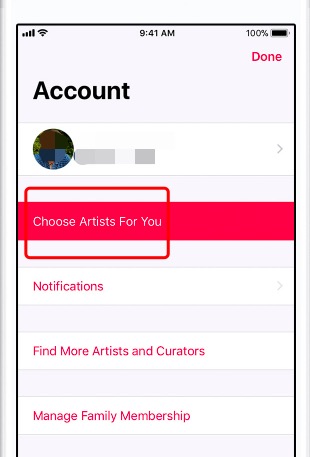
Krok #5. Wykonując poprzedni krok, zostaniesz przeniesiony do „bańki preferencji muzycznych”. Tutaj możesz ręcznie zmienić niektóre rzeczy, w tym dodać artystów lub gatunki na podstawie swoich upodobań.
Krok 6. Po zakończeniu dostosowywania preferencji wystarczy dotknąć przycisku „Gotowe”, aby zapisać właśnie wprowadzone zmiany.
Zresetuj sekcję Apple Music „Dla Ciebie” za pomocą urządzenia z Androidem
Oto jak zresetować sekcję Apple Music „Dla Ciebie” na urządzeniu z Androidem.
Krok 1. Ponieważ aplikacja Apple Music jest już obsługiwana przez urządzenia z systemem Android, na telefonie wystarczy ją uruchomić. W lewym górnym rogu ekranu znajduje się ikona menu. Zaznacz to.
Krok 2. W górnej części menu kliknij swój apple ID lub Twoje zdjęcie. Zostaniesz poproszony o podanie hasła. Po prostu to zrób.
Krok 3. Przewiń w dół. Zaznacz przycisk „Wyświetl konto”, a następnie wybierz „Wybierz wykonawcę dla siebie”.
Krok 4. Możesz teraz zmienić typ wykonawcy, wyszukując. Lub dotknij przycisku „Resetuj”, aby usunąć wszystkich wybranych artystów i gatunki. Oczywiście możesz wykonać reset zgodnie z własnymi preferencjami.
Krok #5. Aby zakończyć, zaznacz przycisk „Gotowe”.
Zresetuj sekcję Apple Music „Dla Ciebie” za pomocą komputera Mac lub komputera z systemem Windows
Jeśli chcesz użyć komputera do zresetowania sekcji Apple Music „Dla Ciebie”, oto jak możesz to zrobić.
Krok 1. Na komputerze uruchom aplikację iTunes.
Krok 2. Po prostu zaloguj się, używając swojego Apple ID i hasła.
Krok 3. Zaznacz przycisk „Konto”, a następnie wybierz opcję „Artyści dla Ciebie”.
Krok 4. Po prostu ręcznie edytuj swoje preferencje muzyczne. Możesz również kliknąć „Resetuj”, aby przejść przez i wcześniej wykonaną konfigurację (podczas procesu rejestracji).
Krok #5. Jeśli pracujesz już ze wszystkim, po prostu kliknij przycisk „Gotowe”.
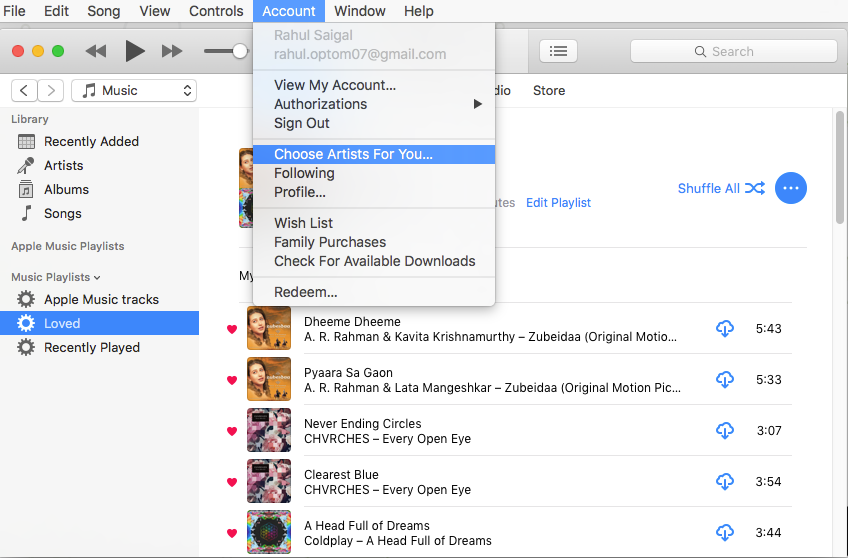
Widzieć? Zresetowanie sekcji Apple Music „Dla Ciebie” jest po prostu łatwe. Dobrą rzeczą jest to, że możesz to zrobić na urządzeniach mobilnych i komputerze.
Teraz, jeśli jesteś zainteresowany, mamy dodatkowe informacje w dalszej części tego artykułu. W następnej części dowiesz się, jak pobrać utwory Apple Music do strumieniowego przesyłania offline.
Część 3. Bonus: Jak pobierać utwory Apple Music do odtwarzania offline?
Pobieranie utworów z Apple Music może być wyzwaniem dla niektórych, biorąc pod uwagę, że utwory są chronione DRM, co oznacza, że nie jest łatwo możliwe bezpośrednie zapisywanie i przesyłanie strumieniowe na nieautoryzowane urządzenia. Ale dobrą rzeczą jest to, że jest to wykonalne! I nie jest to tak trudne, jak myślisz, zwłaszcza jeśli masz przy sobie najlepszą aplikację. Tutaj podzielimy się, w jaki sposób można pobierać utwory Apple Music za pomocą TunesFun Apple Music Converter.
TunesFun Apple Music Converter może usuń szyfrowanie DRM utworów Apple Music. Może konwertować ścieżki do formatów wyjściowych obsługiwanych przez aplikacje, zachowując jednocześnie 100% oryginalną jakość, tagi identyfikacyjne i informacje. Możesz nawet dostosować niektóre ustawienia profilu wyjściowego, jeśli chcesz. Ponadto ta aplikacja może działać jako konwerter audiobooków. Jeśli więc interesują Cię również audiobooki i chcesz, aby niektóre pliki zostały przekonwertowane do innego formatu, możesz użyć TunesFun Konwerter muzyki Apple.
Wypróbuj za darmo Wypróbuj za darmo
Szybkość tego TunesFun Apple Music Converter jest również niezwykły, ponieważ działa 10 razy szybciej niż jakakolwiek inna aplikacja. Jest łatwy w użyciu, a rzeczy, których potrzebujesz, aby zainstalować aplikację, to tylko kilka. Oczywiście mamy tutaj kroki, jak korzystać z TunesFun Konwerter muzyki Apple.
Krok 1. Po spełnieniu wszystkich wymagań przed instalacją TunesFun Apple Music Converter na swoim komputerze z pewnością możesz go łatwo zainstalować. Uruchom go później i zacznij przeglądać i wybierać utwory Apple Music do konwersji.

Krok 2. W dolnej części ekranu wyświetlane są menu wyjściowe i opcje, które można dowolnie modyfikować, w tym wybór formatu wyjściowego i folderu wyjściowego.

Krok 3. Po skonfigurowaniu wszystkiego, co dotyczy danych wyjściowych, po prostu dotknij przycisku „Konwertuj”, aby umożliwić aplikacji przetworzenie konwersji i usunięcie DRM.

W ciągu zaledwie kilku minut przekonwertowane pliki będą łatwo dostępne na komputerze.
Część 4. Wniosek
Czy masz jakieś inne pytania, nawet po przeczytaniu tego, co mamy w tym poście na temat procesu resetowania sekcji Apple Music „Dla Ciebie”? Możliwe jest zresetowanie go za pomocą urządzenia mobilnego lub komputera. Musisz tylko postępować zgodnie z procedurami, które wyjaśniliśmy w pierwszej części tego artykułu. Nauczyłeś się również, jak pobierać utwory Apple Music do strumieniowego przesyłania offline za pomocą takich aplikacji TunesFun Konwerter muzyki Apple.
Zostaw komentarz